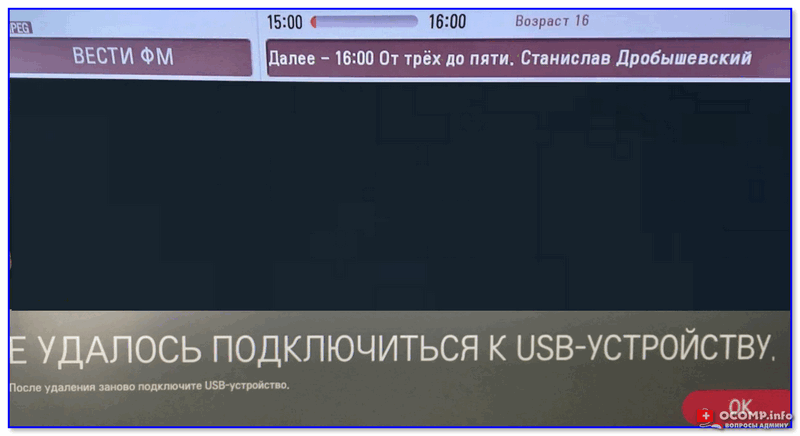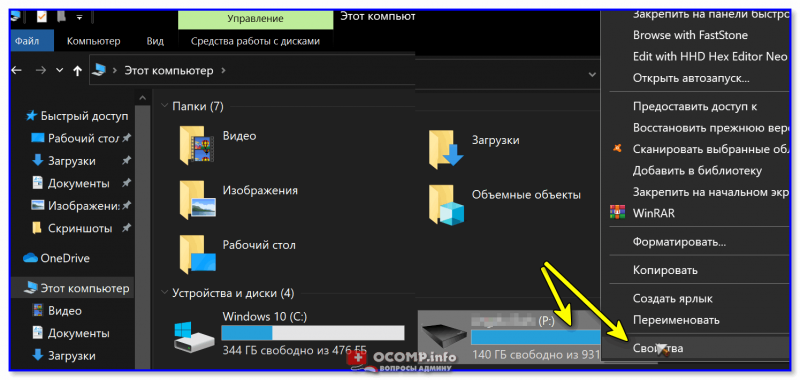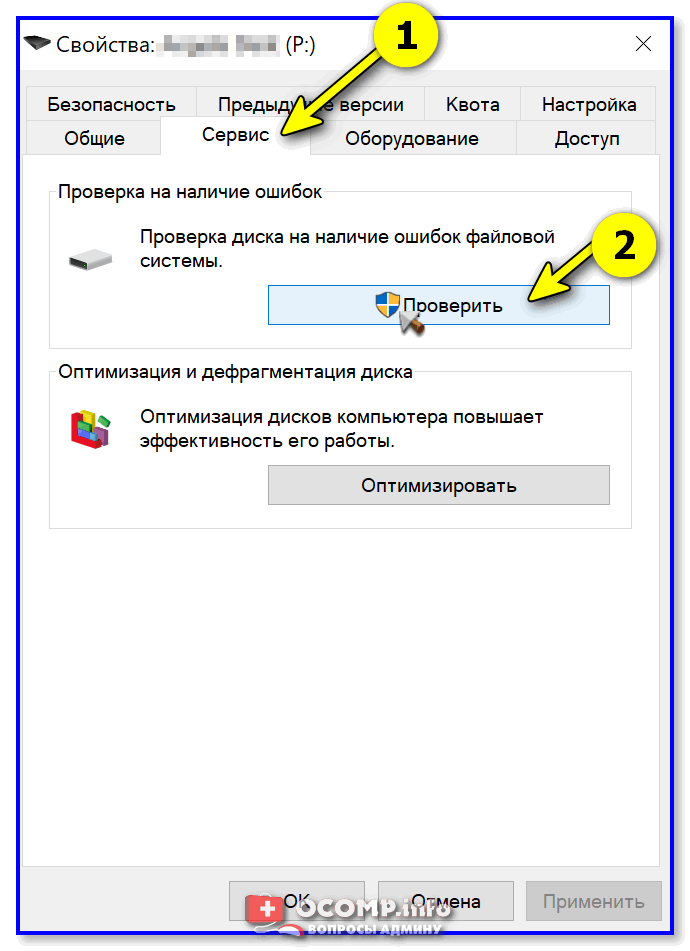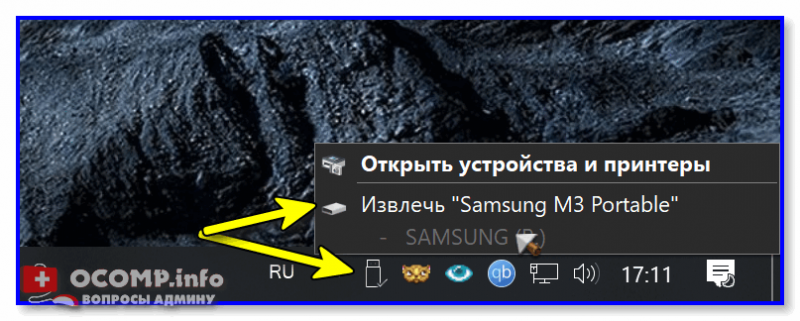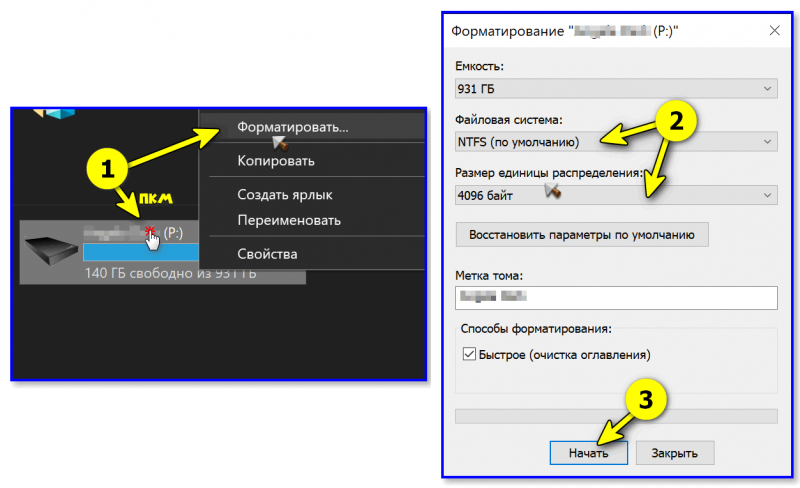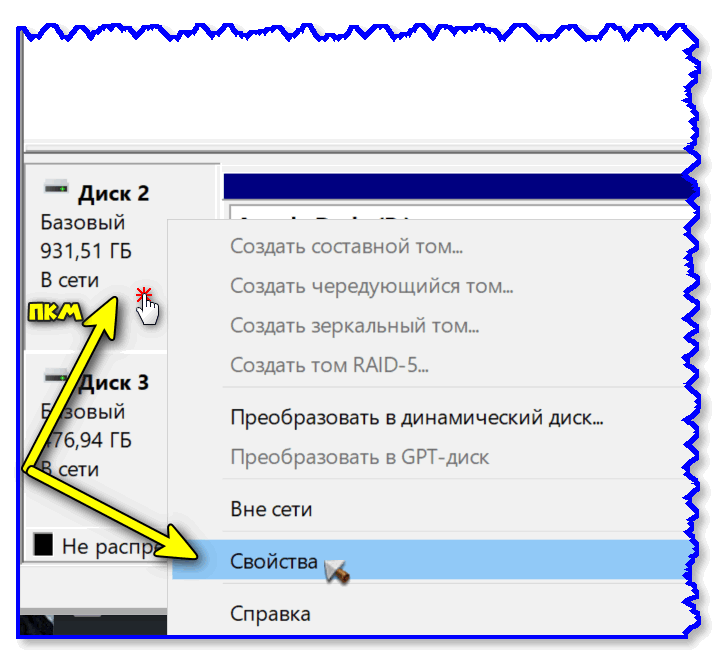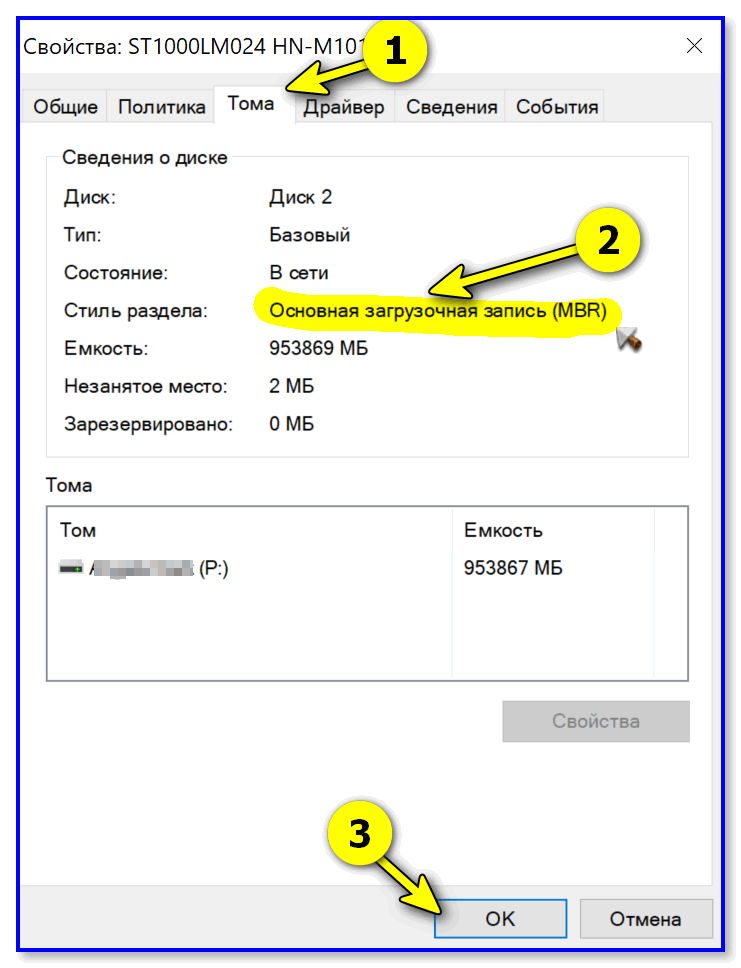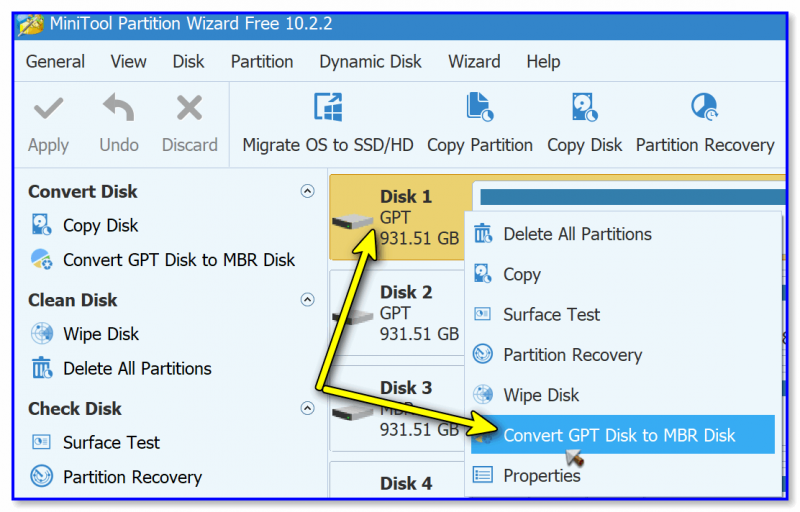Поддержка USB устройства невозможна на LG телевизор — ошибка, которую можно устранить путем форматирования флешки, правильного подключения, выбора корректного объема, удаления лишних разделов, использования исправной файловой системы, сброса до заводских настроек и т. д. Ниже подробно рассмотрим, в чем могут быть причины подобных сбоев, и что делать для решения вопроса.
Причины, почему поддержка невозможна
Для исправления проблемы необходимо понимать, почему телевизор LG не видит флешку после подключения.
Работа с устройством USB невозможна по нескольким причинам:
- Неправильное подключение.
- Отсутствие поддержки файловой системы.
- Объем накопителя больше, чем предусмотрена поддержка для USB на ТВ.
- Одновременное подключение нескольких устройств.
- Большой размер файла.
- Сбои настроек телевизора.
- Неисправность флешки.
- Неправильный формат USB накопителя и т. д.
Выше представлены основные причины, почему телевизор LG не видит флешку или возникают иные сбои в работе. Но большинство этих вопросов можно решить самостоятельно путем форматирования, выполнения правильного подключения или решения иных задач.
Что делать, если поддержка невозможна: как решить вопрос
Если появляется ошибка, что поддержка ЮСБ устройства невозможна к телевизору LG, сделайте рассмотренные ниже шаги.
Проверьте правильность подключения устройства
Многие жалуются, что поддержка USB невозможна, но на практике проблема обусловлена неправильным подключением. Для решения вопроса сделайте следующие шаги:
- Запишите на накопитель файл с фильмом / музыкой.
- Вставьте USB устройство в порт.
- Дождитесь появления всплывающего сообщения о подключении нового устройства. Если оно не появляется, поменяйте источник сигнала путем нажатия на кнопку с изогнутой стрелкой или Input.
- Выберите подходящий файл и жмите воспроизвести.
Убедитесь в возможности проигрывания файлов
Если телевизор LG не воспроизводит видео с флешки, причиной может быть отсутствие поддержки такой функции. К примеру, порт USB может быть предназначен только для обновления ПО. Эта информация должна указываться в инструкции по эксплуатации к оборудованию. Если разъем предназначен только для сервисного обслуживания, на нем будет соответствующая надпись типа Service.
Проверьте стандарт
Если телевизор LG не видит USB, причиной может быть наличие другого стандарта. В частности, существуют варианты ЮСБ накопителя с поддержкой 2.0 или 3.0 стандарта. В большинстве случаев на телевизорах устанавливается 2.0. Перед подключением убедитесь, что стандартны соответствуют. Если это не так, телевизор иногда не определяет накопитель (поддержка невозможна или ограничена).
Уменьшите вес
Ситуация, когда телевизор LG не видит файлы на флешке из-за их большого размера. К примеру, если вы залили на накопитель «тяжелый» фильм размером более 30 Гб, это может привести к отказу воспроизведения. Зачастую в старых ТВ поддержка проигрывания таких фильмов невозможна, но в новых моделях таких трудностей возникать не должно.
Возьмите другой накопитель
Проблемы с устройством USB на телевизоре LG могут возникать из-за большого объема внешнего накопителя. Старые модели ТВ не видят флешки размером свыше 32 ГБ и жесткие диски на 2 Тб. Но здесь нет четкой закономерности, поэтому необходимо читать технические характеристики устройства перед использованием.
Форматируйте накопитель, если запись невозможна
В ситуации, когда телевизор LG не читает флешку, попробуйте форматировать накопитель в другой формат. Возможно, не работает поддержка FAT или NTFS. Существует также формат exFAT, с которым могут возникнуть трудности. Особенность FAT 32 в том, что с таким вариантом на USB запись файлов больше 4 Гб невозможна.
Для форматирования в FAT32 или обратно сделайте следующие шаги:
- Подключите устройство к ПК / ноутбуку.
- Войдите в раздел «Мой компьютер».
- Найдите флешку, которая была подключена к разъему, в списке.
- Жмите на нее правой кнопкой мышки.
- Кликните на «Свойства».
- Посмотрите, какая файловая система текущая.
- Снова жмите правой кнопкой мышки на диск с USB устройством.
- Укажите формат — FAT 32 или NTFS, а после кликните на кнопку «Форматировать».
- Дождитесь завершения процесса. Учтите, что в таком случае все файлы будут удалены.
- Снова запишите на флешку какой-то файл.
- Вставьте его в телевизор LG и убедитесь в наличии поддержки.
Измените формат
Появление ошибки, что поддержка SB телевизором LG невозможна часто появляется из-за несоответствия формата. Для просмотра вариантов, которые поддерживаются телевизором, необходимо посмотреть в инструкцию по эксплуатацию или руководство пользователя. Как правило, ТВ не поддерживают файлы в формате mkv, но иногда могут возникнуть трудности с avi, mov или mp4. В ситуации, когда телевизор LG не читает MP4 с флешки, или появляются другие проблемы, формат можно поменять. Как пример, можно использовать аудио-конвертер по ссылке online-audio-converter.com/ru/.
Дополнительные шаги, если поддержка невозможна
В ситуации, когда поддержка USB устройства невозможна на ТВ LG, попробуйте другие шаги:
- Проверьте накопитель на другом устройстве. Возможно, он вышел из строя. Если флешка не работает ни на одном девайсе, это может свидетельствовать о ее неисправности.
- При подключении USB через удлинитель или хаб попробуйте убрать «посредника». Иногда проблема обусловлена проводом или неисправностью разъема.
- Попробуйте подключить флешку в другой разъема LG телевизора. Возможно, в таком случае поддержка будет нормальной.
- Используйте другое устройство-накопитель. Этот вариант позволяет исключить вероятную неисправность.
- Попробуйте сделать сброс настроек до заводских. Если рассмотренные выше шаги не дали результата, жмите на кнопку «Home» на ДУ, зайдите в «Настройки» (символ шестерни), перейдите в «Расширенные настройки», а после этого «Общие». Далее кликните на «Сброс настроек до заводских» и дождитесь перезапуска устройства. На последнем шаге введите пароль, если он был введен. Также может потребоваться настройка других параметров, если они сбились.
Теперь вы знаете, почему новый или старый телевизор LG не тянет флешку и появляются какие-то другие сбои. Проблемы с поддержкой USB могут возникнуть из-за формата, размера файла или иных проблем. Но нельзя исключать, что поддержка невозможна из-за особенностей самого ТВ и ограничений со стороны производителя.
В комментариях расскажите, пригодились ли вам приведенные выше советы. Расскажите, приходилось ли сталкиваться с проблемой поддержки USB устройства к LG телевизору, и как удалось решить вопрос своими силами.

Несколько дней назад (перед майскими праздниками «скидывал» видео на внешние накопители 😉) столкнулся с довольно «непонятной» ситуацией — один ТВ видел внешний диск (и позволял открывать видеофайлы), а другой — выдавал ошибку: «USB-устройство не подключено» (пример на фото ниже 👇).
Разумеется, первым делом посмотрел спецификацию к ним (подумал, что проблема в файловой системе / размере диска), но как оказалось после, «вопрос» был несколько «тоньше» — ТВ не позволял просматривать накопитель с разметкой GPT (и ее необходимо было «конвертировать» в MBR).
В общем, если вы столкнулись с похожей проблемой — попробуйте проделать ряд нижеприведенных рекомендаций (возможно, как и мне — они вам помогут!).
Итак, к теме…
*
Примечание: в статье я исхожу из того, что ваш телевизор исправен, и USB-порт на нем в порядке. Кстати, если на ТВ есть несколько USB — попробуйте подкл. «проблемный» накопитель к другому порту.
Не удалось подключиться к USB-устройству // ТВ от LG
*
Содержание статьи
-
- 1 Что проверить, если ТВ выдал ошибку при подкл. USB-флешки, диска
- 1.1 Состояние накопителя (нет ли ошибок)
- 1.2 Файловую систему + разметку
- 1.3 Переходники
- 1 Что проверить, если ТВ выдал ошибку при подкл. USB-флешки, диска
→ Задать вопрос | дополнить
Что проверить, если ТВ выдал ошибку при подкл. USB-флешки, диска
Состояние накопителя (нет ли ошибок)
Для начала необходимо подключить «проблемный» диск / флешку к ПК (ноутбуку) и зайти во вкладку «Мой компьютер». Видит ли ПК этот диск? 👀
Если «ДА» — нажмите правой кнопкой мышки по нему и откройте свойства накопителя (если диск не виден — см. пару ссылок ниже 👇).
👉 В помощь!
1) Почему компьютер не видит флешку: 10 основных причин!
2) Диск не отображается в моём компьютере — см. пошаговую инструкцию-решение
Свойства диска
Во вкладке «Сервис» запустите проверку диска на ошибки. Если оные будут найдены — Windows автоматически их исправит (в этом случае можно будет снова попробовать подключить диск к ТВ).
Сервис — проверить диск на ошибки
👉 Кстати!
Очень желательно (во избежание появления новых ошибок) перед откл. накопителя от USB-порта — необходимо нажать левой кнопкой мышки по иконке с «флешкой» в трее (рядом с часами) и выбрать меню «Извлечь диск…». См. пример ниже. 👇
Правильное отключение диска (флешки)
*
Файловую систему + разметку
Следующее, на что посоветовал бы обратить внимание — это файловая система накопителя (NTFS, FAT 32 и пр.), размер единицы распределения, и разметка (MBR/GPT). Как оказалось в моем случае, телевизор восприимчив к этим моментам — не видел диск с разметкой GPT. 👀
В общем случае (если у вас на диске/флешке ничего ценного нет) я бы порекомендовал следующее:
- подключить его к компьютеру;
- необходимые файлы с него скопировать на накопитель ПК;
- далее открыть окно форматирования: выбрать NTFS, размер единицы распределения установить в 4096 байт. Нажать OK (важно: все данные на диске будут удалены!). При таких настройках мой диск видели все относительно современные ТВ (до которых я смог дотянуться 😉). См. пример ниже. 👇
Форматирование накопителя в NTFS
Есть еще один важный момент — необходимо проверить разметку, и, если она не MBR — конвертировать ее в этот формат.
Самый простой способ проверить этот момент — зайти 👉 в управление дисками и открыть свойства диска. См. пример ниже.
Свойства диска — управление дисками
Во вкладке «Тома» см. строку стиль раздела. Если в ней не говориться прямо, что это «MBR» (как у меня в примере ниже 👇) — значит у вас GPT-разметка, которую видят не все ТВ (как показывает практика).
Тома — стиль раздела — MBR
Чтобы конвертировать GPT в MBR без потери данных (и достаточно быстро) — лучше воспользоваться спец утилитой — например, 👉 MiniTool Partition Wizard. В большинстве случаев достаточно кликнуть правой кнопкой мыши в меню и выбрать операцию «Convert GPT Disk to MBR Disk»… 👇
👉 В помощь!
4 способа преобразования MBR к GPT и наоборот без потери данных.
Конвертирование GPT к MBR разметке
*
Переходники
Ну и еще один момент который тоже часто явл. причиной ошибок и невидимости флешки телевизором — это переходники и удлинители.
Если ПК с ними корректно работает и технически они в порядке — это совсем не означает, что их «распознает» ТВ. Я уже не раз сталкивался с тем, что подобные «штуки» не совместимы с рядом телевизоров (то есть, если флешку/диск подключить напрямую к ТВ — она работает, через такой (👇) удлинитель — нет!).
USB-разветвитель
Тоже самое относится и к переходникам (док станциям) с SATA на USB (это для тех случаев, когда вы подключаете обычный HDD к ТВ).
Типовой 2,5 дюймовый HDD
В общем-то, всё вышесказанное — это основное, что нужно проверить (на эти причины приходиться более половины случаев подобного рода проблем).
*
На всякий случай также оставлю ссылку (👇) на заметку со схожей проблематикой — когда ТВ не выдает никаких ошибок, просто не видит подключенный накопитель.
👉 В помощь!
Телевизор не видит флешку, почему? Как подключить внешний жесткий диск или USB-флешку к ТВ и смотреть видео.
*
Дополнения по теме — будут кстати!
Успехов!
👋
Полезный софт:
-
- Видео-Монтаж
Отличное ПО для создания своих первых видеороликов (все действия идут по шагам!).
Видео сделает даже новичок!
-
- Ускоритель компьютера
Программа для очистки Windows от «мусора» (удаляет временные файлы, ускоряет систему, оптимизирует реестр).
Сейчас уже практически нет телевизоров, которые продавались бы без USB-входа и функции подключения USB флеш-накопителей, с которых через встроенный в телевизоре проигрыватель можно просматривать видео, фото, или слушать музыку. Даже большое количество телевизоров без Smart TV поддерживают подключение флешек и воспроизведение разного медиаконтента. И в большинстве случаев, телевизор сразу после подключения флешки находит ее, открывает и отображает ее содержимое. Да, частенько бывают проблемы с воспроизведением разных файлов, особенно видео. Телевизор просто не открывает фильм, или другое видео. Говорит о том, что формат не поддерживается и т. д. Все потому, что проигрыватель телевизора поддерживает не все форматы видео и аудио.
Что делать, если телевизор не видит флешку?
Телевизоры — капризные устройства. К тому же есть новые модели, а есть старые, которые в плане поддержки разных форматов, файловых систем и накопителей разных объемов сильно отличаются. Например, вполне возможно, что какие-то модели телевизоров не видят флешки более 8 ГБ, или 16 ГБ. Это нормально, так как у каждой модели телевизора есть ограничения на максимальный объем подключаемого накопителя.
Важно: убедитесь, что вы все делаете правильно. Я уже показывал, как подключить флешку к телевизору и смотреть фильмы, видео, фото, слушать музыку. Там же я писал о проблеме, когда телевизор видит флешку, но не читает файлы (не воспроизводит видео).
Если вы все подключаете правильно, заходите на телевизоре в меню (или приложение на Smart TV телевизорах), но флешки там нет, телевизор ее не видит, то пробуйте первым делом выполнить следующие, простые действия:
- Проверьте флешку на другом устройстве. Если компьютер видит флешку – хорошо. Если нет, значит причина скорее всего именно в флешке, а не в телевизоре.
- Если вы подключаете флешку через удлинитель, или USB разветвитель (хаб), то попробуйте подключить ее напрямую в USB-порт телевизора. Через удлинитель или тем более USB-хаб может не работать.
- Обычно на телевизоре есть несколько USB-портов. Попробуйте подключить накопитель в другой порт.
- Обратите внимание на надпись возле USB-порта. Если там написано что-то типа «Service», или «Remote Control», то такой вход используется для диагностики и ремонта. Только в сервисных центрах. В такой порт флеш-накопитель не подключить (или только после разблокировки порта).
- Если есть такая возможность – возьмите другую флешку. Хотя бы для проверки, увидит ее телевизор, или нет.
- Отключите телевизор из розетки на 5 минут.
- Если флешка у вас стандарта USB 3.0, а в телевизоре порты USB 2.0, то все должно работать, они совместимы. Причина скорее всего не в этом.
- Есть информация, что некоторые телевизоры не видят флешки с разметкой GPT. Нужно преобразовать ее в MBR.
Не помогло? Давайте рассмотрим другие решения.
Форматируем флешку для телевизора в другой формат
Есть два самых ходовых формата файловой системы: NTFS и FAT32. Возможно, ваш телевизор не работает с NTFS, а накопитель, который вы хотите подключить, как раз в этом формате. Или наоборот. Есть еще exFAT, с которым так же могут быть проблемы. Суть решения в том, чтобы отформатировать флешку в другой формат. Если, например, сейчас ваша флешка в формате NTFS, или exFAT, попробуйте форматировать ее в FAT32.
Важно! На накопитель, который отформатирован в файловую систему FAT32 не получится скопировать файл размером больше 4 ГБ. И в нашем случае это не очень хорошо, так как фильм в более менее нормальном качестве весит больше 4 ГБ.
Если она уже в FAT32 – форматируйте в NTFS. Но это при условии, что телевизор флешку не видит, а компьютер видит. Сейчас я покажу, как определить формат накопителя и форматировать его.
- Подключите накопитель к компьютеру.
- Зайдите в «Мой компьютер» (Этот компьютер).
- Чтобы посмотреть формат флеш-накопителя, нажмите на него правой кнопкой мыши и выберите «Свойства».
- Смотрим, что написано напротив «Файловая система». У меня FAT32.
Запоминаем и закрываем это окно.
- Снова нажимаем правой кнопкой мыши на нашу флешку и выбираем «Форматировать». Внимание! Форматирование удалит все файлы на вашем накопителе! Если там есть важные файлы, скопируйте их на компьютер.
- Если, например, у меня накопитель в FAT32, то пробуем форматировать его в NTFS. Или наоборот. Возможно, в этом формате телевизор увидит флешку и откроет ее.
Читаем предупреждение и подтверждаем форматирование нажав Ok.
- После завершения форматирования копируем на флешку фильмы, фото, музыку (или что там у вас) и извлекаем ее из компьютера.
Все готово!
Подключаем наш USB флеш-накопитель к телевизору, заходим в меню (приложение) и смотрим на результат. Если телевизор определил накопитель – отлично! Если нет, то попробуйте форматировать его еще раз, но уже в другую файловую систему. И смотрите другие решения ниже.
Объем флеш-накопителя и ограничение со стороны телевизора
Возможно, вы подключаете к своему телевизору флешку слишком большого объема. Дело в том, что телевизоры могут не поддерживать USB накопители слишком большого объема. Например, LG рекомендует использовать накопители объемом до 32 ГБ. Если у вас флешка на 64 ГБ, то телевизор может ее просто не поддерживать. А на старых телевизорах могут быть еще более жесткие ограничения. Например, поддержка накопителей объемом до 8 ГБ. Нужно смотреть характеристики своего телевизора, инструкцию. Или просто попробуйте подключать накопитель меньшего объема. Такие требования (ограничения) к USB накопителям есть у всех телевизоров LG, Sony, Samsung, Philips, Ergo, Kivi, Xiaomi Mi TV и т. д.
Дополнительная информация
Нам том же сайте LG написано следующее:
Это значит, что с отдельными накопителями телевизор может просто не работать. Вот он просто не видит определенную флешку и все. Они просто несовместимы. И все что можно сделать в этой ситуации – использовать другой накопитель.
Если вы часто пользуетесь, или пользовались флешками, то наверное знаете, что они не редко выходят из строя. Повреждается файловая система, накопитель начинает глючить и т. д. И вполне возможно, что из-за проблем с самим накопителем, он без проблем определяется компьютером, или другим устройством, а вот телевизор его не видит.
Похожие проблемы:
- Телевизор видит флешку, но не видит файлы, которые на ней находятся. Такое бывает не часто, но бывает. Первым делом я рекомендую скопировать файлы именно в корень флешки, не в папку. Переименовать файлы/папки. Прописать название английскими буквами. Из-за длинных имен файлов их ТВ так же может не видеть. Но чаще всего причина в том, что телевизор просто не поддерживает форматы фалов, которые вы закинули на USB накопитель.
- Телевизор не воспроизводит видео, музыку, не открывает фото. Обычно, при попытке открыть файл появляется сообщение, что данный формат не поддерживается, файл недоступен для чтения, не найден и т. д.
Это тема для отдельной статьи. Могу только сказать, что встроенный в телевизоре проигрыватель поддерживает определенный список видео и аудио форматов. Обычно, поддерживаемые форматы указаны в характеристика телевизора. Но, даже если ТВ поддерживает например формат .avi, а аудио дорожка в этом видеофайле в формате, который телевизор не поддерживает, то видео не будет воспроизводиться. Самое просто решение – скачать тот же фильм в другом формате, или конвертировать его с помощью специальных программ.
Если вы смогли решить эту проблему – напишите какое решение вам помогло. В чем была причина. Возможно, вы использовали какое-то другое решение, которого нет в статье. С радостью добавлю новую, полезную информацию в статью. Если ваш телевизор по прежнему не распознает флешку, то можете описать свой случай в комментариях, будет разбираться вместе.
 Заинтересоваться, почему телевизоры Самсунг, Филипс, LG, Сони, Xiaomi не видят флешку USB, обычно приходится в самый неподходящий момент: например, при попытке посмотреть со съёмного носителя фильм или установить новую версию прошивки. Столкнуться с проблемой вы можете и при использовании нового, только что купленного накопителя, и после нескольких дней (месяцев, даже лет) просмотров.
Заинтересоваться, почему телевизоры Самсунг, Филипс, LG, Сони, Xiaomi не видят флешку USB, обычно приходится в самый неподходящий момент: например, при попытке посмотреть со съёмного носителя фильм или установить новую версию прошивки. Столкнуться с проблемой вы можете и при использовании нового, только что купленного накопителя, и после нескольких дней (месяцев, даже лет) просмотров.
Бывает, что флеш-память не видна не только для телевизора, но и для ПК, ноутбуков, прочей техники, имеющей ЮСБ-разъёмы; в этом случае самым лучшим выходом из ситуации станет приобретение новой флешки — дело, скорее всего, в аппаратной неисправности. Другая ситуация — флеш-память видна на компьютере, однако никак не опознаётся на ТВ. Наконец, случается, что съёмный носитель то определяется на телевизоре, то нет: такое нестабильное поведение техники — уже повод задуматься об устранении неполадки. Вариантов проблемы может быть множество, и рассматривать каждый по отдельности нет никакого смысла — в статье мы приведём универсальную инструкцию по работе с проблемным носителем. Если ваш телевизор также не видит HDMI, то проблема может быть в его прошивке.
Большое преимущество флешек — их универсальность: на сегодня USB-разъёмы имеются практически во всех моделях телевизоров: увидеть накопитель может и самый дорогой Смарт ТВ, и сравнительно дешёвое изделие от малоизвестной китайской компании. В нормальных условиях вам не приходится думать, как сделать, чтобы телевизор видел флешку, — достаточно вставить носитель в порт и подождать, пока ТВ определит новый источник сигнала. Обратите внимание: сейчас мы говорим именно о флешке — файлы, записанные на неё в разных форматах, могут читаться или не читаться операционной системой, но на способности телевизора увидеть флешку это никак не сказывается.
Ниже мы приведём подробное руководство по устранению проблемы, а сейчас — кратко перечислим самые распространённые ситуации, связанные не с аппаратными неисправностями, а с простым несоответствием форматов. Чаще всего ТВ не видит флешку из-за неправильного выбора разметки: большинство устройств великолепно работает с файловой системой FAT32, а вот более продвинутые варианты вроде NTFS или ex-FAT не воспринимает. Таким образом, если вы перед новым использованием отформатировали флеш-память с неподходящей разметкой, необходимо сменить её на исходную. Другой очень распространённый случай — слишком большая ёмкость накопителя: даже относительно современные модели телевизоров не видят флешки объёмом более 128 гигабайтов. Третья ситуация — несоответствие протоколов передачи данных: интерфейс USB 3.0 может не опознаваться при подключении в более старый USB 2.0.
Всё это детали; важно лишь одно: телевизор не видит флешку. Что делать, читайте далее.
Что можно сделать, если телевизор флешку не видит
Любой телевизор, даже если это не Смарт ТВ, представляет собой технически сложное устройство, в котором могут иметься или заводские, или появившиеся в ходе эксплуатации недочёты. Каждая модель характеризуется собственным набором функций, от возможности работы с несколькими источниками видеосигнала до поддержки флешек определённой ёмкости: до 16, 32, 64, 128 гигабайт и так далее. Накопитель большего объёма, чем предельно допустимый, распознан, скорее всего, не будет — в этом случае остаётся лишь использовать флеш-память допустимой ёмкости.
Краткая инструкция, позволяющая понять, почему именно телевизор отказывается видеть флешку:
- Попробуйте подключить накопитель напрямую в ЮСБ-порт, без использования хаба или удлинителя. Конечно, от ряда удобств в этом случае придётся отказаться, зато вы точно будете знать, работает ли носитель с заводским разъёмом.
- Подключите флешку в любой другой из имеющихся на корпусе ТВ портов. Если в этом случае телевизор увидит устройство, дело в исходном разъёме.
- Подключите накопитель к ПК или ноутбуку. Если телевизор не видит флешку, а компьютер видит, проблема почти наверняка в ТВ, а не в накопителе.
- Посмотрите, нет ли возле используемого разъёма пояснительных надписей вроде Service, Diagnostics, Remote Control. Если есть, такой порт предназначен исключительно для обслуживания телевизора и флешку видеть по умолчанию не будет.
- Попробуйте подключить к ТВ любой другой флеш-накопитель, заведомо исправный. Если и он не будет увиден телевизором, задумайтесь о походе в сервисный центр или обмене изделия.
- Отсоедините ТВ от электросети на несколько минут, вплоть до получаса. Так вы позволите устройству полностью сбросить накопленные за время непрерывной эксплуатации системные сбои. После включения повторите попытку.
Проделали все перечисленные манипуляции, но результата так и не увидели? Что ж, пришло время перейти к подробной инструкции по устранению неполадок.
6 способов помочь телевизору увидеть USB флешку
Совет #1: Попробуйте отформатировать флеш-накопитель в FAT32
Первое, что нужно сделать, — проверить, не отформатирован ли накопитель с использованием неподходящей для операционной системы телевизора разметки. Возможно, уже на этом этапе вы поймёте, почему телевизор не видит флешку через USB, и автоматически получите ответ, что делать дальше. Как мы уже упоминали выше, общераспространённой является разметка FAT32 — не слишком удобная, отличающаяся рядом неприятных ограничений, а потому часто заменяемая пользователями на один из более прогрессивных вариантов: NTFS, ex-FAT и так далее. При подключении недолжным образом форматированного носителя телевизор может совсем не увидеть его — или отказаться считывать файлы.
Чтобы выполнить форматирование для возвращения к «правильным» параметрам разметки, сделайте следующие шаги:
- Извлеките флеш-память из ТВ и подключите к ПК.
- Подождите, пока накопитель будет опознан в меню «Компьютер».
- При помощи правой клавиши мыши вызовите для подключённого тома опцию «Форматировать».
- В выпадающем списке установите формат разметки FAT32. Другие параметры можете не менять.
- Нажмите «Начать» — и оставьте флешку в покое до полного завершения процесса.
Когда на экране появится уведомление об успешном форматировании, извлеките накопитель и снова подключите к телевизору — теперь он должен быть увиден. Если это так, записывайте на носитель требуемые данные и начинайте просмотр; если нет — переходите ко второму способу решения проблемы.
Вместо приведённого способа можете попробовать следующий. При помощи комбинации клавиш Windows и R (раскладка может быть, как русской, так и любой другой) вызовите окошко для введения команд. Отправьте запрос cmd — и, когда появится чёрное окошко командной строки, введите текст format /FS:FAT32 LTR: /q, где LTR — буква, присвоенная подключённому к ПК флеш-накопителю. Подтвердите действие — и, как в первом случае, дождитесь полного завершения форматирования.
Совет #2: Проверьте, поддерживает ли телевизор объём флешки
Если телевизор перестал видеть флешку, дело может быть и не в аппаратной поломке, а в слишком большой ёмкости флешки. Загляните в спецификацию ТВ: в документе должны содержаться сведения о максимальном допустимом объёме подключаемых носителей. Если информации нет, перейдите на сайт производителя или отыщите сведения на заслуживающем доверия интернет-форуме. Опасения подтвердились? Тогда остаётся только один выход: приобрести флешку меньшей ёмкости, которую ТВ гарантированно будет видеть.
Совет #3: Что делать, если телевизор не видит файлы на флешке
Если носитель опознаётся телевизором, всё значительно лучше. Файлы могут не отображаться или вследствие неправильной разметки (как с этим бороться, мы писали в предыдущем разделе), или из-за кодирования в неподдерживаемый операционной системой ТВ формат. Рекомендуемые параметры кодирования приведены в следующей таблице.
Кроме того, попробуйте дать каждому файлу правильное с технической точки зрения имя: без кириллицы и знаков препинания, за исключением точек и нижних подчёркиваний. Чтобы упростить себе задачу, можете воспользоваться приложением для пакетного переименования данных.
Совет #4: Удостоверьтесь, что вставили флешку в правильный USB порт
Если телевизор не видит USB, возможно, вы вставили носитель в разъём, предназначенный для сервисных работ. Посмотрите, нет ли рядом с гнездом пометок вроде USB Service; если есть — просто воспользуйтесь другим свободным портом.
Совет #5: Проверьте файловую систему флешки на компьютере
Ни один носитель не защищён от накопления ошибок в ходе эксплуатации. Со временем такие сбои приводят к ряду неприятностей — в том числе, случается, что телевизор отказывается видеть флешку.
Чтобы выполнить проверку, следуйте инструкции:
- Подключите носитель к ПК.
- При помощи щелчка правой клавишей мыши в окошке «Компьютер» вызовите «Свойства» флешки.
- Переключитесь в раздел «Сервис».
- Нажмите кнопку (необходимы права администратора или доступ к соответствующему аккаунту) «Выполнить проверку».
В новом окошке отметьте галочками оба чекбокса, позволяющие системе автоматически решать проблемы с разметкой, и запустите процесс. По завершении снова подключите флешку к ТВ — она должна быть увидена.
Совет #6: Обновите прошивку телевизора
Возможно, дело не в программных или аппаратных неисправностях, а в устаревшей версии системного ПО. Или сбое прошивки. Если телевизор перестал видеть флешку или не видит съёмные носители с самого начала использования, попробуйте следующую инструкцию для моделей с функционалом Смарт ТВ на примере телевизора от Samsung:
- При помощи роутера или кабеля подключите ТВ к интернету.
- Откройте, пользуясь пультом или физическими кнопками, основное меню настроек. Здесь выберите раздел «Поддержка».
- Кликните по заголовку «Обновление ПО».
- Здесь, на будущее, вы можете активировать автоматическое получение новых версий прошивки. А пока — нажимайте «Обновить сейчас».
- В течение следующих нескольких секунд ТВ будет искать новые версии ПО. Когда увидите на мониторе предложение установить актуальную версию прошивки, смело нажимайте «ОК/Да».
- Дождитесь, пока файлы будут скачаны и распакованы в память системы. Когда получите извещение о завершении процесса, перезагрузите ТВ.
Выключать устройство во время прошивки категорически нельзя: в этом случае вам как минимум придётся начинать процесс с самого начала, а скорее всего — нести телевизор в сервисный центр.
После того, как прошивка будет завершена и ТВ снова станет видеть флешки, можете, уже при помощи USB-носителя, инсталлировать любую другую подходящую для вашей модели версию системного ПО.
В заключение — о самой неприятной ситуации. Возможно, ТВ не видит ЮСБ-носитель из-за выгорания (окисления, физического повреждения) порта. В этом случае остаётся лишь обращаться за ремонтом — или, если изделие пока на гарантии, требовать обмена на исправный телевизор.
Александр Мельников
Пара слов об авторе от редакции smartronix.ru. Александр — настоящий профессионал своего дела. Более 40 лет он работал телемастером и застал все поколения телевизоров. Начиная с кинескопных, со временем, он перешел на жидкокристаллические модели ТВ. На сайте не так много статей от Александра, но вы можете быть уверены в их достоверности.
Если ТВ LG не видит флешку, это не всегда означает, что необходимо обратиться в сервис телевизоров LG. Проблемы с чтением USB накопителя в ряде случаев можно попробовать решить своими силами. Есть причины, которые не связаны с неисправностями техники.
Причины неисправности
С ситуацией, когда ТВ-приемник не видит флешку, пользователи сталкиваются достаточно часто. Причин такой неполадки несколько, например:
- Допустимый объем памяти флеш-накопителя больше, чем тот, который воспринимается телевизором.
- Повреждены переходные устройства – USB-хабы.
- Неисправна флешка.
- Карта имеет неподдерживаемый формат.
- Подключение выполнено неправильно.
- Сломан разъем USB или вышла из строя материнская плата.
Рассмотрим проблемы, которые можно решить своими силами.
Что можно сделать самостоятельно?
Если телевизор LG не видит флеш-карту, сделайте следующее:
- Подключите накопитель к другому девайсу, например, к компьютеру. Если ПК нормально читает флешку, значит, она исправна.
- Проверьте хаб и переходники, если карта подключается через них. При наличии дефектов – замените.
- Проверьте, как маркирован разъем подключения. Если снизу под разъемом написано Service либо Remote Control, использовать его нельзя. Это системные порты, которые предназначены для ремонтных работ и диагностики.
- Перезагрузите телевизор. Для этого отключите его от питания на 15-20 минут, затем опять включите.
- Посмотрите, как отформатирована флешка. Возможно, техника не читает ее формат. Тогда карту нужно переформатировать.
После выполнения перечисленных действий переходите к пунктам, описанным ниже.
Компьютер читает флешку, а ТВ – нет
Такое часто происходит, если ТВ не поддерживает формат накопителя. В этом случае нужно его переформатировать. При форматировании переведите флешку в формат FAT. Процедура проводится через компьютер.
Для форматирования зайдите в раздел «Мой компьютер», выберите значок съемного диска, откройте контекстное меню и кликните по команде «Форматировать». При нажатии кнопки выберите подходящий формат.
Если телевизор поддерживает формат файловой системы, возможно, объем памяти накопителя больше, чем способен воспринимать телевизор. Устаревшие модели ТВ часто не читают флеш-карты с объемом более 32 Гб. Если же с форматом и памятью все в порядке, понадобится замена разъема или ремонт материнской платы. Придется обратиться в сервисный центр.
Что делать, если техника не видит устройства, подключенные через кабель USB
Если при подключении смартфона телевизор не видит кабель, возможно, он поврежден. Попробуйте подключить девайс через другой провод.
Если это не помогло, вероятно, поврежден USB порт в телевизоре. Потребуется его замена, которую должен выполнять мастер.
Еще одна причина – некорректное подключение. Посмотрите, как промаркирован разъем. Если порт – сервисный, подключите девайс к другому гнезду.
Телевизор видит флешку, но не распознает файлы
В этом случае при подключении ТВ определит накопитель, но не сможет прочесть файлы на нем. В такой ситуации причина проблемы зачастую скрыта в самих файлах, а также в их количестве или формате.
Не все модели ТВ способны открывать папки на флешках. Поэтому посмотрите, где находятся файлы. Они должны быть в корне диска, а не в папках и, тем более, в архивах.
Телевизор не будет читать содержимое накопителя, если на нем большое количество файлов, в том числе системных (программ, электронных ключей).
Если техника не читает какие-то определенные файлы, возможно, они обладают несовместимым форматом. Посмотрите, какие форматы способен распознавать ваш девайс. Убедитесь, что файлы на флеш-карте имеют один из перечисленных форматов. Если это не так, поменяйте формат на поддерживаемый через компьютер.
Бывает, что ТВ-приемник не читает файл из-за его названия – телевизор попросту не распознает некоторые символы. Достаточно переименовать файл, и проблема решится.
Также нужно учесть, что в некоторых моделях ТВ USB-порт не используется для просмотра контента с флеш-накопителя. Разъемы, в данном случае, установлены только для диагностики или перепрошивки техники. Обычно такие порты присутствуют в устаревших устройствах. Точную информацию о назначении портов можно найти в руководстве по эксплуатации техники.
Если в ходе самостоятельной проверки различных параметров добиться желаемого результата не удалось, и телевизор так и не видит внешний устройства, подключенные через USB, придется обратиться в сервисный центр. Не пытайтесь своими силами устранять серьезные поломки. В результате неквалифицированного ремонта из строя могут выйти другие важные компоненты ТВ. Лучше не рискуйте, а обратитесь в сервисный центр.
РЕКЛАМА
Информация предоставлена ООО «Консалтинг плюс»
ОГРН 5015668715750
г. Санкт-Петербург, ул. Арсенальная, д.1, к.2.
БОЛЕЕ ПОДРОБНУЮ ИНФОРМАЦИЮ ВЫ МОЖЕТЕ ПОЛУЧИТЬ НА САЙТЕ www.remont-tv-spb.ru
Все изображения и фотоматериалы предоставлены сайтом: remont-tv-spb.ru
Новости на Блoкнoт-Ростов-на-Дону